Установка NumPy в Ubuntu:
Перед установкой библиотеки NumPy необходимо проверить установленную версию системы на Python. Python3 используется в этом руководстве, чтобы показать способ установки библиотеки NumPy в Python. Выполните следующую команду, чтобы проверить установленную версию Python.
$ python3 -VСледующий вывод показывает, что Python версии 3.8.6 установлено в системе.

Выполните следующую команду, чтобы установить библиотеку NumPy для Python3.
$ sudo apt установить python3-numpyОтметьте NumPy версия с терминала:
Вы можете проверить установленную версию библиотеки NumPy несколькими способами. Следующая команда покажет установленную версию библиотеки NumPy, если она была правильно установлена предыдущей командой.
$ python3 -c "import numpy; print (numpy.__версия__)"Следующий вывод показывает, что NumPy версии 1.18.4 установлено в системе.

Импортируйте и проверьте NumPy версия
Вы можете узнать установленную версию библиотеки NumPy, также выполнив скрипт python. Выполните следующую команду, чтобы выполнить скрипт python.
$ python3Запустите следующий скрипт python из командной строки python, чтобы проверить установленную версию библиотеки NumPy.
>>> импортировать numpy как np>>> нп.версия.версия
Следующий вывод показывает как версию Python, так и библиотеку NumPy.
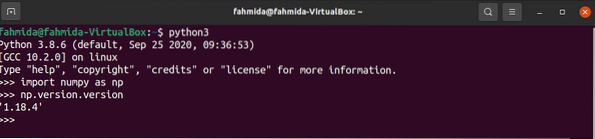
Включите NumPy в редакторе PyCharm:
Существует множество IDE Python для выполнения скриптов Python. Некоторые из популярных редакторов Python: PyCharm, Spyder, Eric, Pyzo, Atom, Pydev и т. Д. PyCharm IDE используется в этом руководстве, чтобы показать, как писать и выполнять скрипт python путем импорта библиотеки NumPy. Вы можете запустить следующую команду, чтобы установить PyCharm в Ubuntu.
$ sudo snap install pycharm-community --classicВы должны указать расположение библиотеки NumPy в PyCharm IDE, чтобы импортировать библиотеку в скрипт. Открой Настройки окно, щелкнув Настройки пункт меню из Файл меню. Щелкните папку проекта, которая была создана ранее, чтобы сохранить скрипт python. Здесь имя папки проекта Python находится в папке, / главная / фахмида / PycharmProjects. Выяснить тупица папка, которая находится под / Venv / lib / python3.8 / сайт-пакеты. Выберите папку и нажмите ОК кнопка.
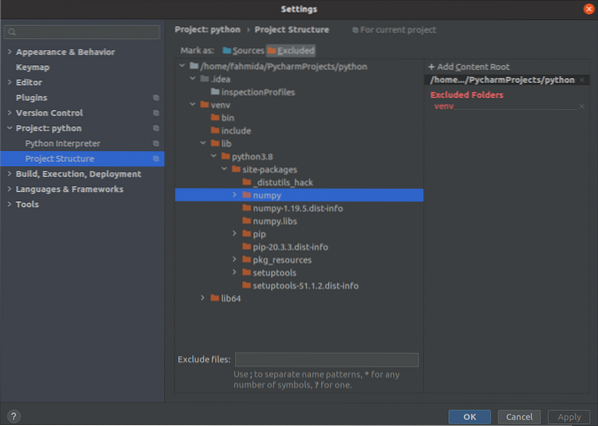
Работа с NumPy:
Напишите следующий скрипт в файле Python, чтобы узнать, как библиотеку NumPy можно использовать в скрипте Python. Массив NumPy работает быстрее, чем список Python, который отображается в выводе этого скрипта. Библиотека NumPy импортируется в начале скрипта для создания массива NumPy. Библиотека времени импортируется для расчета времени, необходимого спискам Python и массивам NumPy для выполнения той же задачи. Размер массива будет взят как ввод от пользователя. Два списка Python будут созданы с использованием диапазон() функция на основе входного значения. Далее текущее системное время будет сохранено в переменной, время начала. Еще один новый список будет создан путем умножения каждого значения обоих списков. Значения обоих списков равны, потому что значения диапазона создают списки, и оба списка содержат одинаковое количество значений. Новая переменная списка, p_calculate, будет содержать каждый элемент квадратного значения списка. Опять же, текущее системное время сохраняется в переменной, время окончания. Разница между время окончания а также время начала покажет время списка Python для расчета. В следующей части сценария, аранж () функция библиотеки NumPy используется для создания двух одномерных массивов NumPy значений диапазона. Оба массива умножаются, чтобы получить одинаковый результат, сгенерированный двумя списками Python в предыдущих инструкциях. Время, необходимое для вычисления задачи с использованием массива NumPy, будет напечатано для сравнения времени, необходимого для списка Python и массива NumPy.
# Импортировать необходимые пакетыимпортировать numpy как np
время импорта
# Берем размер массива у пользователя
array_size = int (input ("Введите размер массива:"))
# Создаем два списка Python на основе значения array_size
список1 = диапазон (размер_массива)
список2 = диапазон (размер_массива)
# Установить время начала
start_time = время.время()
# Создайте список, вычислив квадратный корень
p_calculate = [(a * b) для a, b в zip (список1, список2)]
# Распечатать результат
print ("Результат списка: \ n", p_calculate)
# Установить время окончания
end_time = время.время()
# Вывести значение времени, необходимое для списка Python
print ("Время, необходимое для списка Python:", end_time - start_time)
# Создаем два массива NumPy на основе значения array_size
np_array1 = np.arange (размер_массива)
np_array2 = np.arange (размер_массива)
# Установить время начала
start_time = время.время()
# Создаем массив, вычисляя квадратный корень
np_calculate = np_array1 * np_array2
# Распечатать результат
print ("Результат массива: \ n", np_calculate)
# Установить время окончания
end_time = время.время()
# Вывести значение времени, требуемое массивом NumPy
print ("Время, необходимое массиву numpy:", end_time - start_time)
Выход:
Следующий вывод появится после выполнения вышеуказанного скрипта. Выходные данные показывают, что списку python требуется больше времени, чем массиву NumPy для выполнения той же задачи.
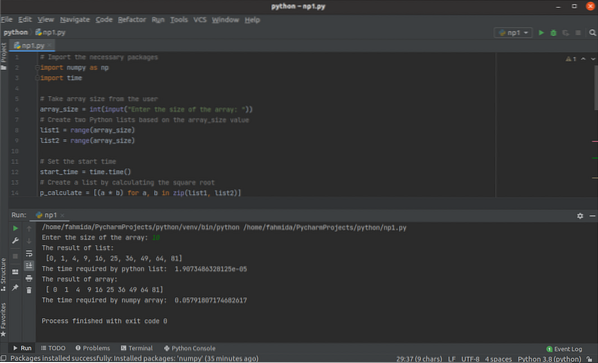
Заключение:
Установка и использование библиотеки Python NumPy для python3 объясняется в этом руководстве, чтобы помочь читателю использовать эту библиотеку в своем скрипте Python для решения различных типов математических и научных задач.
 Phenquestions
Phenquestions


